Come contare le righe con testo in excel (3 esempi)
È possibile utilizzare i seguenti metodi per contare le righe contenenti testo particolare in Excel:
Metodo 1: conta le righe con qualsiasi testo
=COUNTIF( A2:A11 , "<>")
Metodo 2: contare le righe senza testo
=COUNTBLANK( A2:A11 )
Metodo 3: contare le righe con testo specifico
=COUNTIF( A2:A11 , "Mavs")
Gli esempi seguenti mostrano come utilizzare ciascun metodo con il seguente set di dati in Excel:
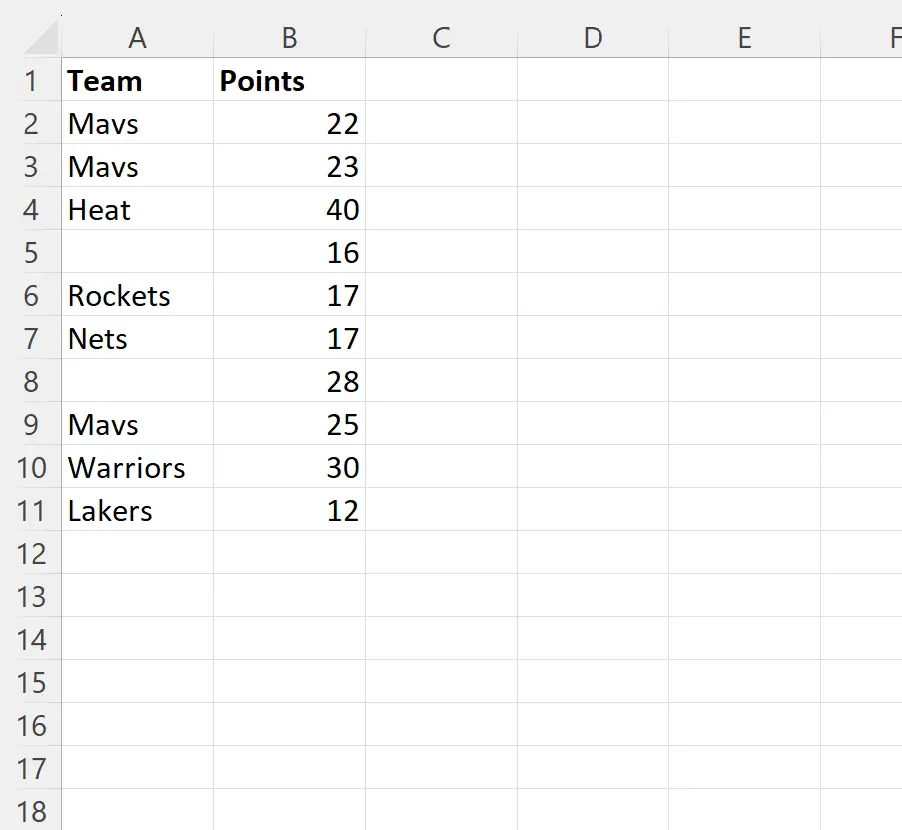
Esempio 1: contare le righe con qualsiasi testo
Possiamo utilizzare la seguente formula per contare il numero di righe contenenti qualsiasi testo nella colonna A:
=COUNTIF( A2:A11 , "<>")
Lo screenshot seguente mostra come utilizzare questa formula nella pratica:
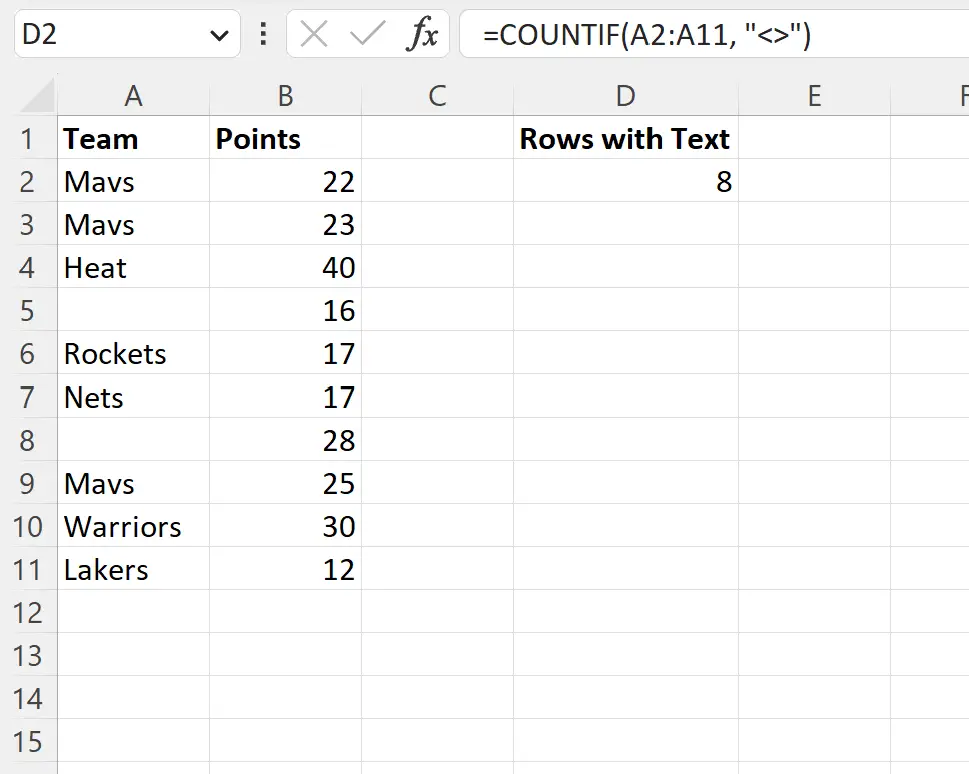
Possiamo vedere che ci sono 8 righe con qualsiasi testo nella colonna Team.
Esempio 2: conteggio delle righe senza testo
Possiamo usare la seguente formula per contare il numero di righe senza testo nella colonna A:
=COUNTBLANK( B2:B11 )
Lo screenshot seguente mostra come utilizzare questa formula nella pratica:
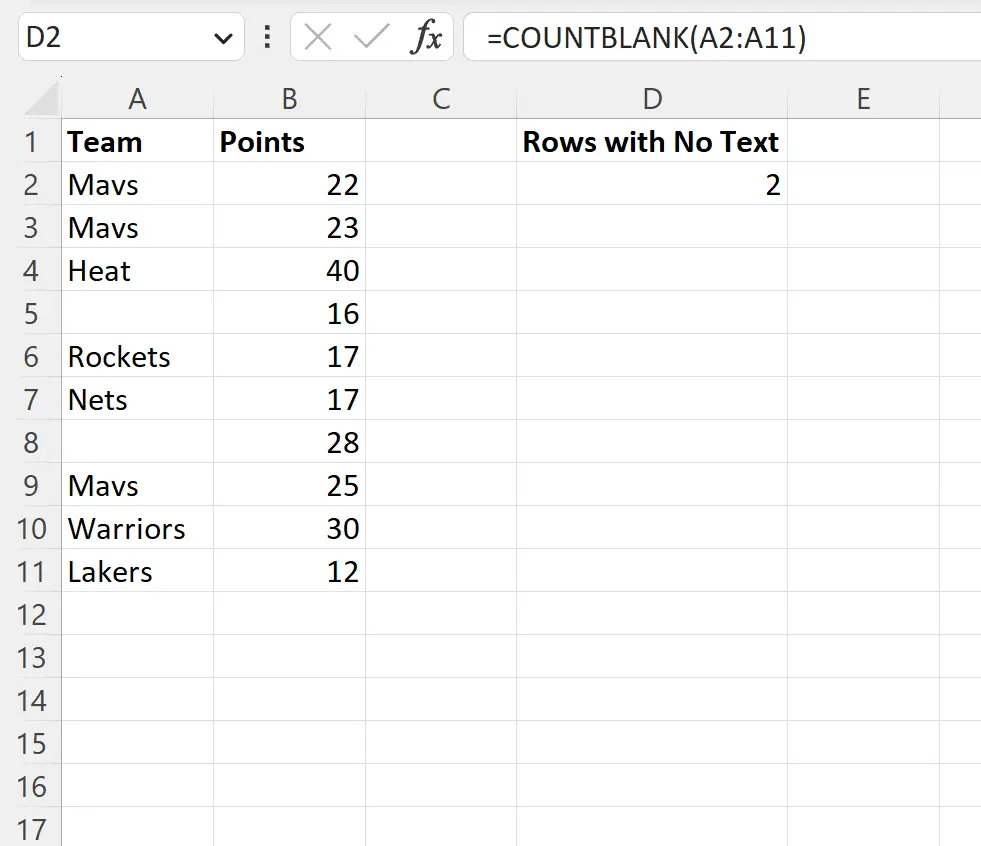
Possiamo vedere che ci sono 2 righe senza testo nella colonna Team.
Esempio 3: contare le righe con testo specifico
Possiamo utilizzare la seguente formula per contare il numero di righe con un valore “Mavs” nella colonna A:
=COUNTIF( A2:A11 , "Mavs")
Lo screenshot seguente mostra come utilizzare questa formula nella pratica:
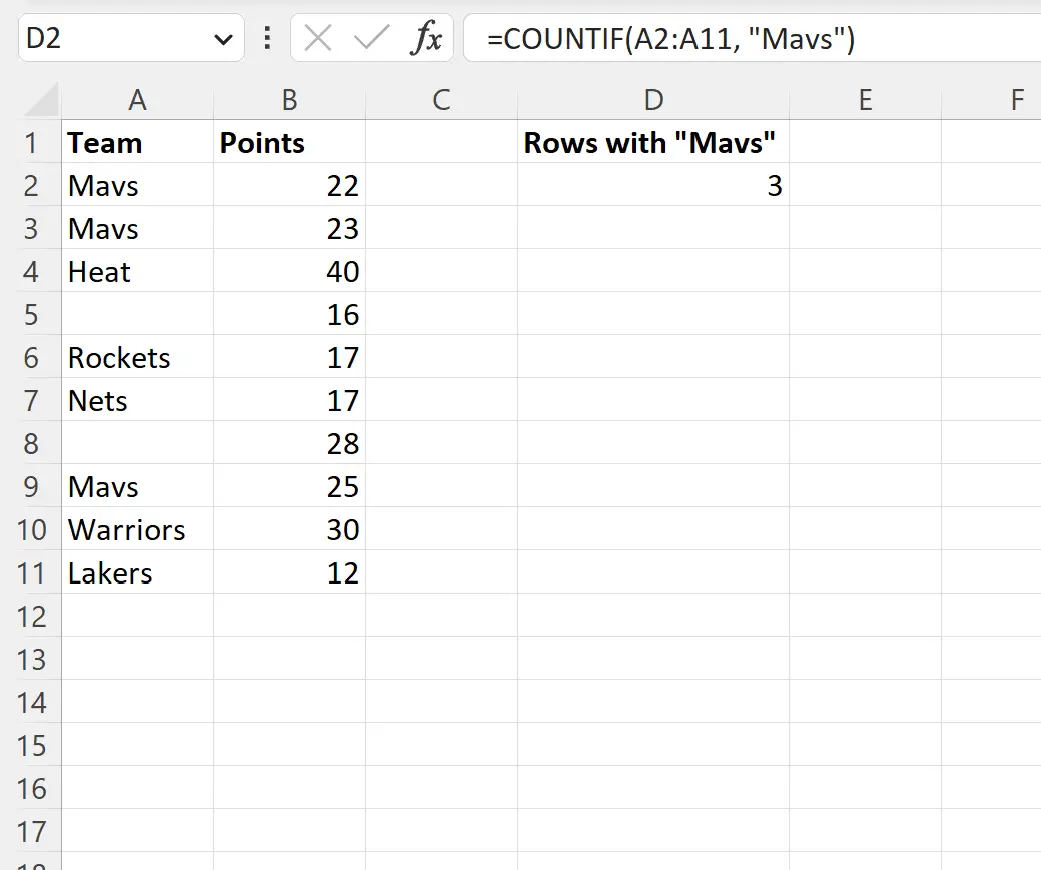
Possiamo vedere che ci sono 3 righe con un valore “Mavs” nella colonna Team.
Risorse addizionali
I seguenti tutorial spiegano come eseguire altre attività comuni in Excel:
Come contare parole specifiche in Excel
Come contare valori univoci per gruppo in Excel
Come utilizzare CONTA.SE con più intervalli in Excel